1. 概述编辑
1.1 问题描述
当用户做比较大的数据报表时,遇到报表的数据列比较多,想要动态选择需要的列,而且可能需要对选择的列进行查询。
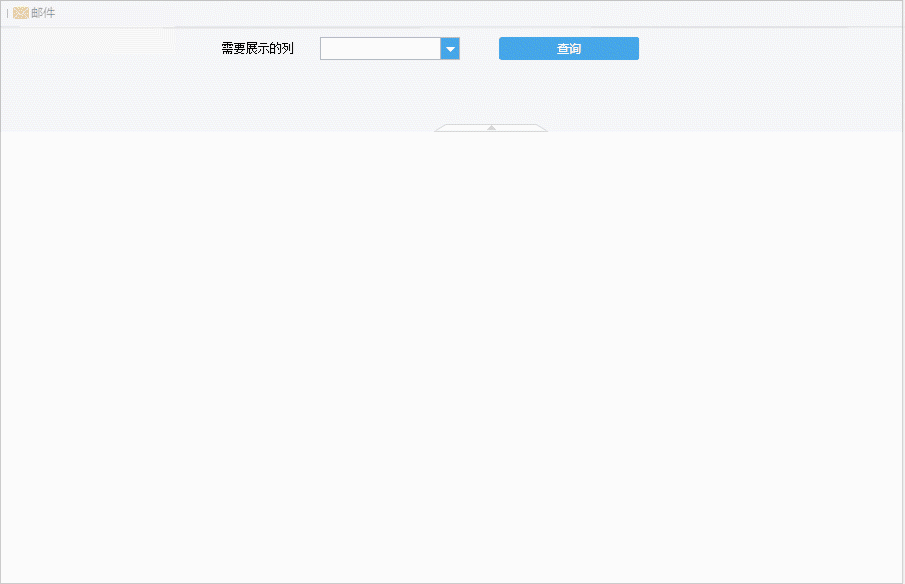
1.2 解决思路
1、使用动态列实现选择的扩展列。
这里我们参考使用 函数实现动态列: https://help.fanruan.com/finereport/doc-view-1288.html?source=1
2、使用JS代码实现参数控件的隐藏显示,控制查询条件。
3、下拉框为空查询全部展示。
2. 示例编辑
2.1 准备数据
打开 %FR_HOME%\webapps\webroot\WEB-INF\reportlets\doc\Parameter\DynamicCol\函数实现动态列.cpt
新建数据集 ds2:
select * from 销量
where 1=1
${if(len(area) == 0,"","and 地区 = '" +area + "'")}
${if(len(xsy) == 0,"","and 销售员 = '" +xsy + "'")}
${if(len(cplx) == 0,"","and 产品类型 = '" +cplx + "'")}
${if(len(cp) == 0,"","and 产品 = '" +cp + "'")}
${if(len(xl) == 0,"","and 销量 = '" +xl + "'")}
${if(len(ywjc) == 0,"","and 英文简称 = '" +ywjc + "'")}
2.2 设计模板
1)修改模板里单元格数据,讲A3,B3单元格ds1改成换成取数据集ds2的数据

B2:split($col,",")
A3 : ds2.select(#0)
B3 : ds2.value(a3,b2)
2)添加模板参数,对参数控件及对应的标签默认取消可见。修改标签控件值(修改标签值只为更明确字段,可不更改)

3)参数控件选择为下拉框,绑定数据字典。
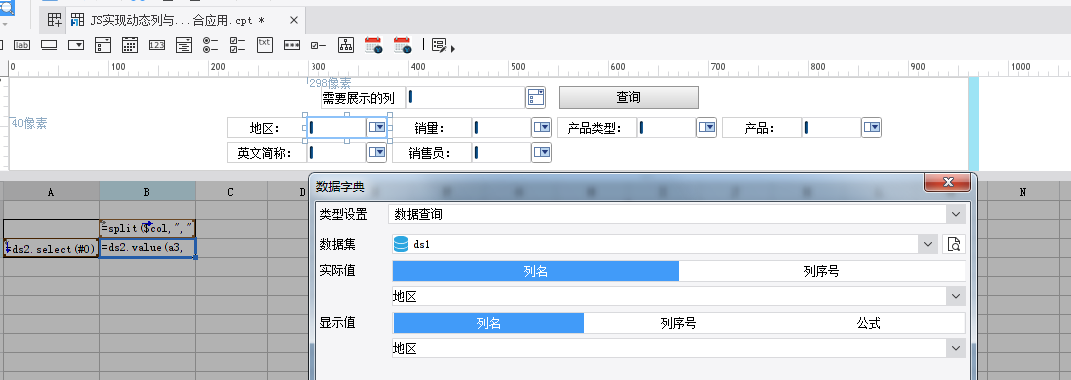
销量、产品类型、产品、英文简称、销售员等字段同上绑定对应字段即可,排版样式按个人需求设置,在此不作过多说明。
2.3 添加事件
1) 对col控件(绑定ds1所有字段的控件)添加编辑结束事件,主要用于控制地区等参数控件的隐藏显示。
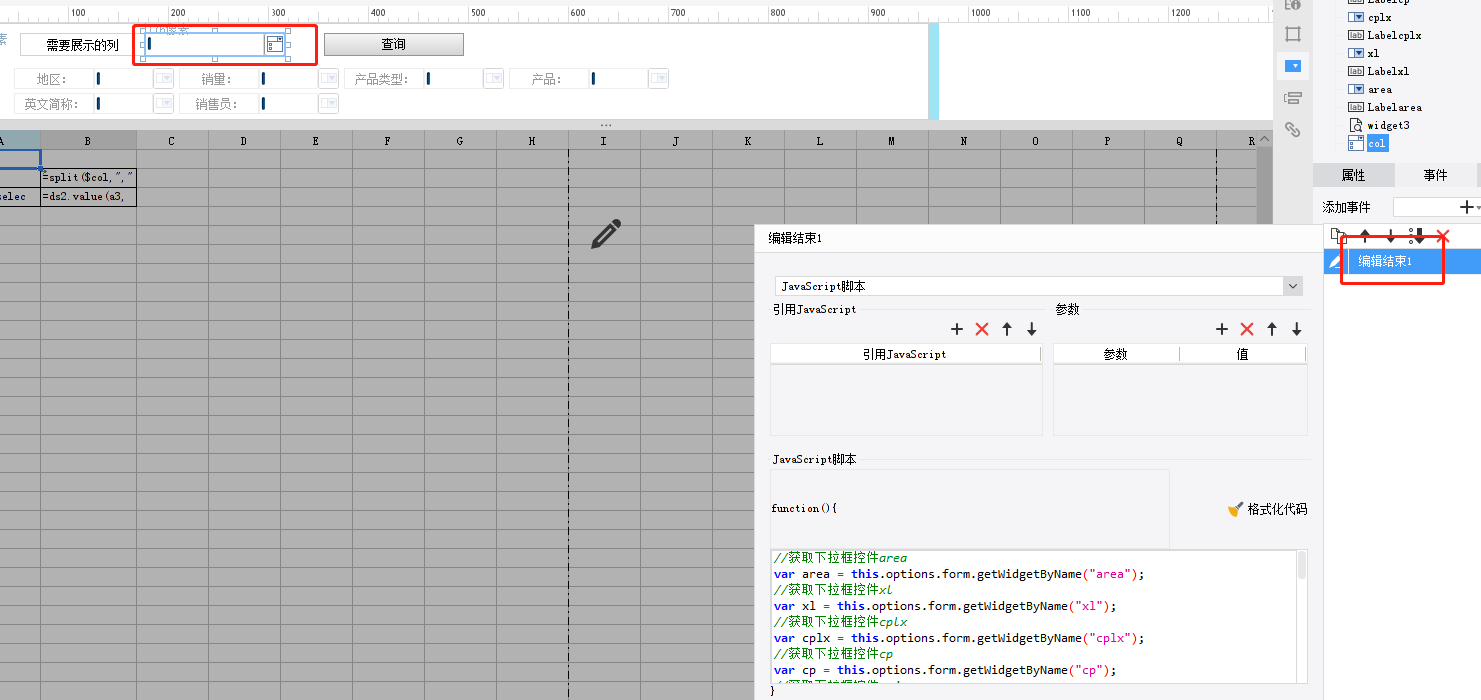
代码如下:
//获取下拉框控件area
var area = this.options.form.getWidgetByName("area");
//获取下拉框控件xl
var xl = this.options.form.getWidgetByName("xl");
//获取下拉框控件cplx
var cplx = this.options.form.getWidgetByName("cplx");
//获取下拉框控件cp
var cp = this.options.form.getWidgetByName("cp");
//获取下拉框控件ywjc
var ywjc = this.options.form.getWidgetByName("ywjc");
//获取下拉框控件xsy
var xsy = this.options.form.getWidgetByName("xsy");
//获取下拉框选中值
var a = this.getValue();
//判断a中是否包含对应的字段,返回true或false
var a1 = a.includes("地区");
var a2 = a.includes("销量");
var a3 = a.includes("产品类型");
var a4 = a.includes("产品");
var a5 = a.includes("英文简称");
var a6 = a.includes("销售员");
//alert(a1,a2,a3,a4,a5,a6);
//对不同的控件设置隐藏显示
if(a1) {
area.setVisible(true);
this.options.form.getWidgetByName("Labelarea").setVisible(true);
} else {
area.setVisible(false);
this.options.form.getWidgetByName("Labelarea").setVisible(false);
}
if(a2) {
xl.setVisible(true);
this.options.form.getWidgetByName("Labelxl").setVisible(true);
} else {
xl.setVisible(false);
this.options.form.getWidgetByName("Labelxl").setVisible(false);
}
if(a3) {
cplx.setVisible(true);
this.options.form.getWidgetByName("Labelcplx").setVisible(true);
} else {
cplx.setVisible(false);
this.options.form.getWidgetByName("Labelcplx").setVisible(false);
}
if(a4) {
cp.setVisible(true);
this.options.form.getWidgetByName("Labelcp").setVisible(true);
} else {
cp.setVisible(false);
this.options.form.getWidgetByName("Labelcp").setVisible(false);
}
if(a5) {
ywjc.setVisible(true);
this.options.form.getWidgetByName("Labelywjc").setVisible(true);
} else {
ywjc.setVisible(false);
this.options.form.getWidgetByName("Labelywjc").setVisible(false);
}
if(a6) {
xsy.setVisible(true);
this.options.form.getWidgetByName("Labelxsy").setVisible(true);
} else {
xsy.setVisible(false);
this.options.form.getWidgetByName("Labelxsy").setVisible(false);
}
2.4 效果预览
1)PC端
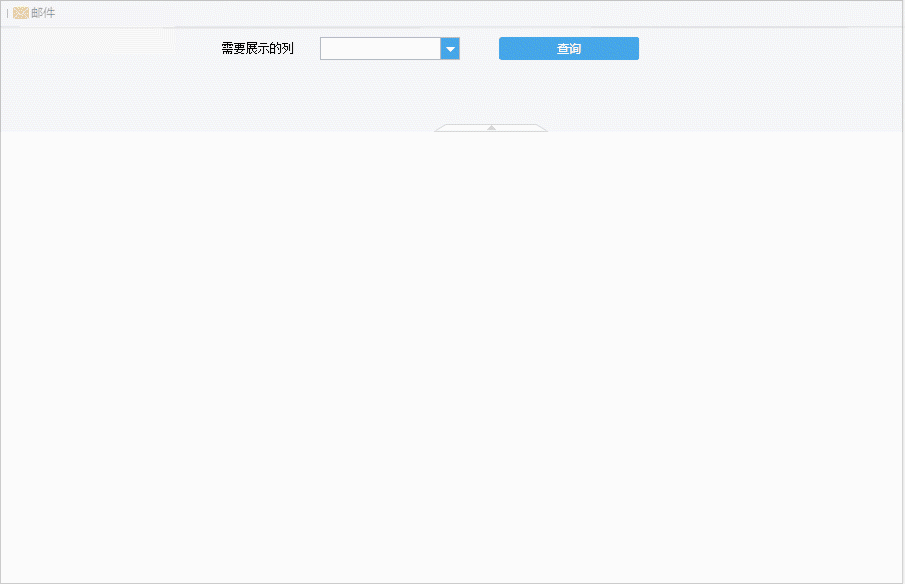
3. 模板下载编辑
4. 注意事项编辑
1)参数排版格式,按个人需求;
2)动态列可以使用条件属性实现动态列等多种方式;

